Нам нередко приходится сталкиваться со сканированием документов. Например, во время поступления в ВУЗ в другом городе гораздо удобнее предоставить их в электронном виде. Раньше, чтобы сделать скан, приходилось идти до ближайшего копировального центра или точки печати фотографий, где не всегда в комплекте шел скан или компьютер.
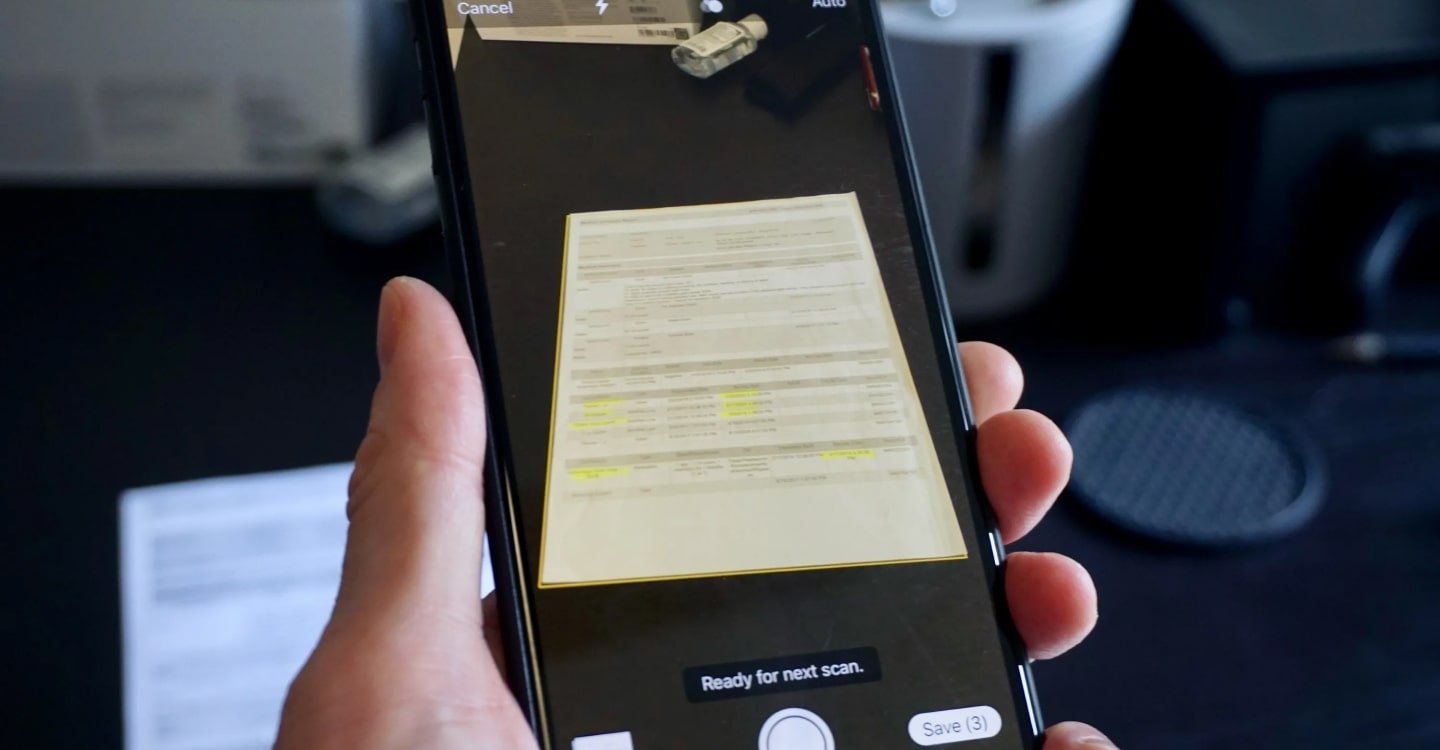
Сейчас достаточно иметь камеру мобильного телефона, чтобы за считанные минуты получить скан и быстро отправить его в нужное место. Однако у этого действия есть свои нюансы. Нужно учитывать несколько факторов, которые помогут сделать идеальный скан на iPhone и не потерять ни капли важной информации.
Отличия фото и скана документов
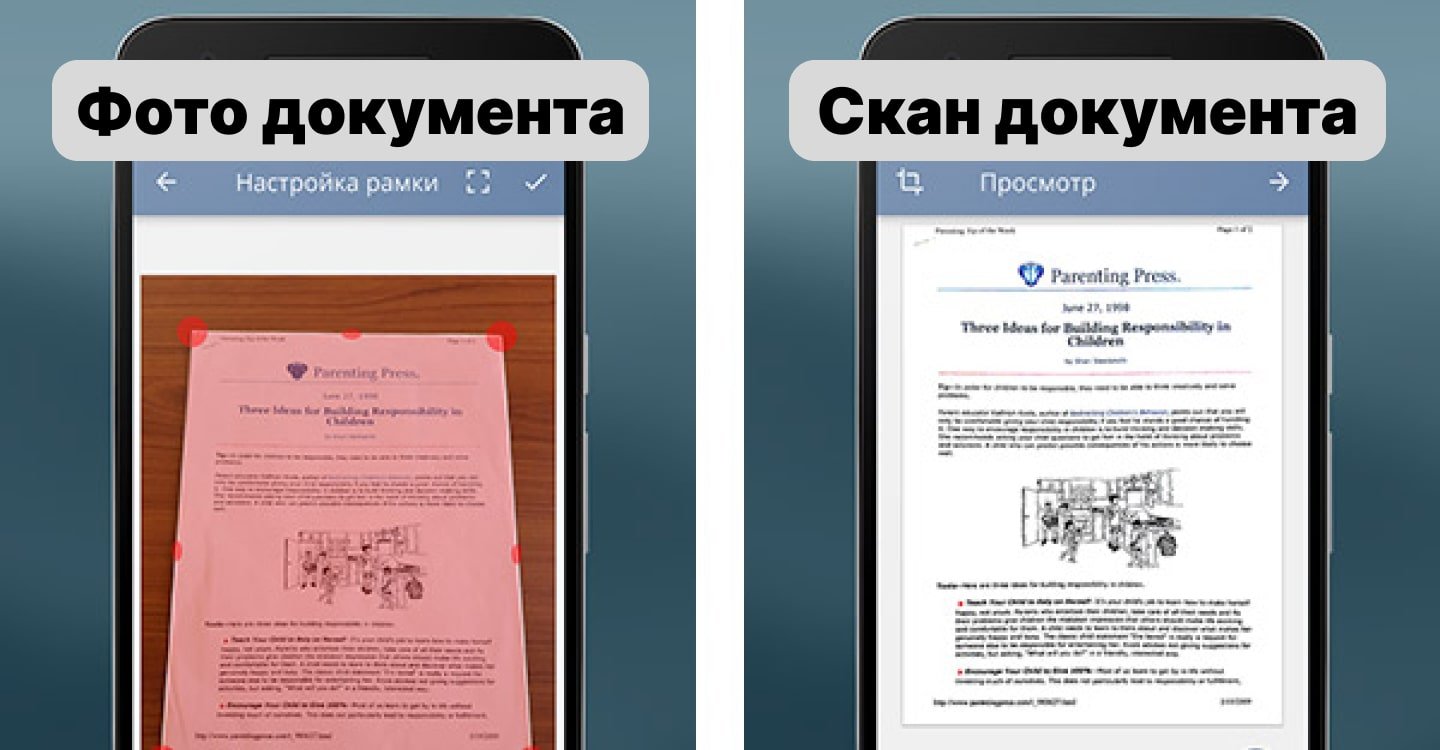
Оба эти способа подразумевают получение цифрового изображения объекта за счет восприятия светового потока от оригинала. Мы фиксируем информацию с помощью специального устройства. Выбор способа оцифровки зависит от того, что нам нужно зафиксировать: если это древняя рукопись или страница газеты 1910-х годов, то будет разумнее использовать сканирование, так как оригинальный предмет плоский и его форму передавать не нужно.
Подобный способ сохранения объекта не подойдет, если вы захотите оцифровать, к примеру, изображения мяча. Конечно, многие пробовали в качестве баловства отсканировать руку или сделать автопортрет с домашним любимцем. Но процесс этот был довольно сложным и нельзя было предсказать результат. С фотографированием куда легче — вы размещаете объект как вам удобно, ставите свет и делаете фото. Цифровое изображение уже у вас в телефоне.
Сканирование на iPhone
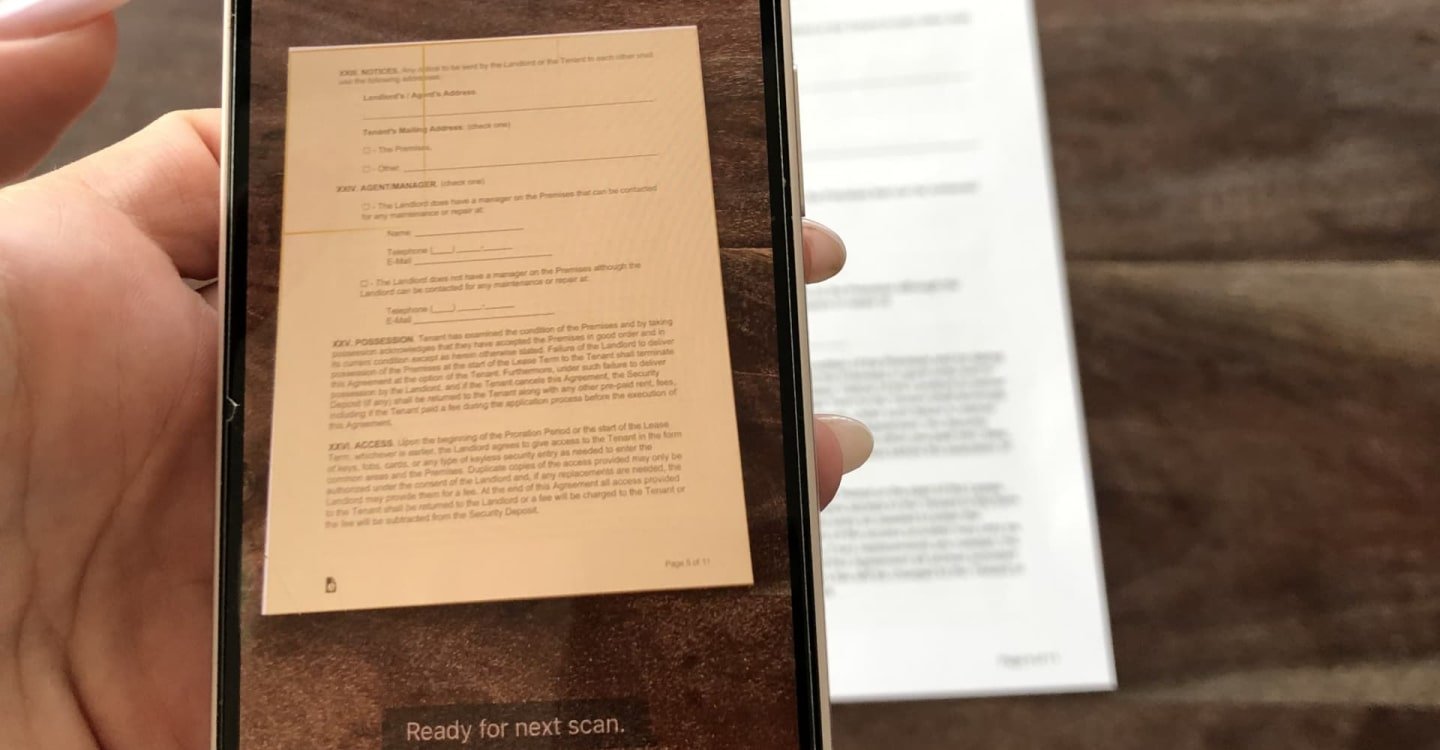
Сканер на айфоне «зашит» в основной функционал iPhone, поэтому вам не потребуется скачивать дополнительное приложение. Эта функция стала пришла в приложение «Файлы» в версии iOS 13, дополнив сканирование с помощью «Заметок». iPhone с помощью встроенной камеры и искусственного интеллекта автоматически обрабатывает фотографию, выравнивая при помощи кадрирования, удаляя ненужные тени и артефакты. В результате вы получаете лист, который словно сканировали через особое устройство.
С помощью приложения «Файлы»
Для того, чтобы воспользоваться сканером на айфоне:
- Откройте приложение «Файлы»;
- Внизу экрана выберите «Обзор» ;
- Чтобы перейти в меню дополнительных действий, нажмите на иконку трех точек в верхнем правом углу;
- Выберите пункт «Отсканировать документы»;
- Откроется камера. Наведите ее на необходимый лист;
- Дайте программе определить листок и его границы, после этого она сама сделает снимок;
- При необходимости повторите действие;
- Для того, чтобы сохранить файл, нажмите кнопку «Сохранить».
Полученные сканы можно изменять во внутреннем редакторе: перевернуть, наложить фильтр или дополнительно обрезать, если итоговый вариант вас не устраивает. К тому же, можно удалить файл, который получился плохо или вовсе оказался неразборчивым.
Итоговый файл сохранится в нужном вам месте в формате PDF. С помощью того же приложения «Файлы» его можно отправить любым удобным для вас способом.
С помощью «Заметок»
Этот способ тоже довольно популярен и более привычен пользователям iPhone, так как появился раньше. Для того, чтобы быстро отсканировать документ:
- Откройте «Заметки»;
- Создайте заметку;
- В нижней части экрана нажмите на иконку камеры;
- Нажмите на пункт «Отсканировать документы»;
- В автоматическом режиме программа сама определит листок и проведет все нужные действия. В ручном режиме вы сами определяете область сканирования под размер страницы.
- Когда результат вас будет устраивать, нажмите «Сохранить».
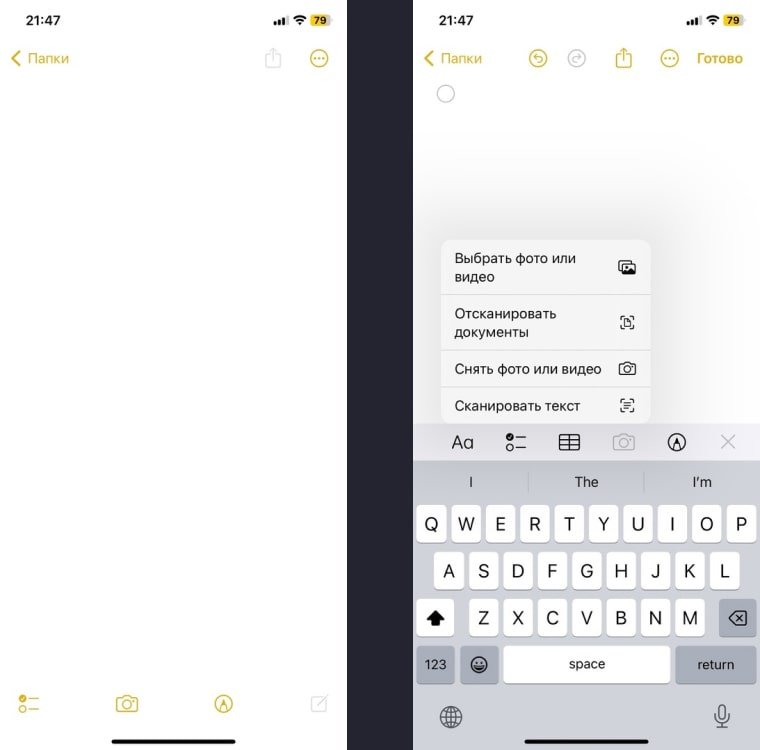
Теперь вы можете быстро отправить документ в любое нужное место, имея под рукой смартфон и немного времени в запасе.
Заглавное фото: austinmacworks.com

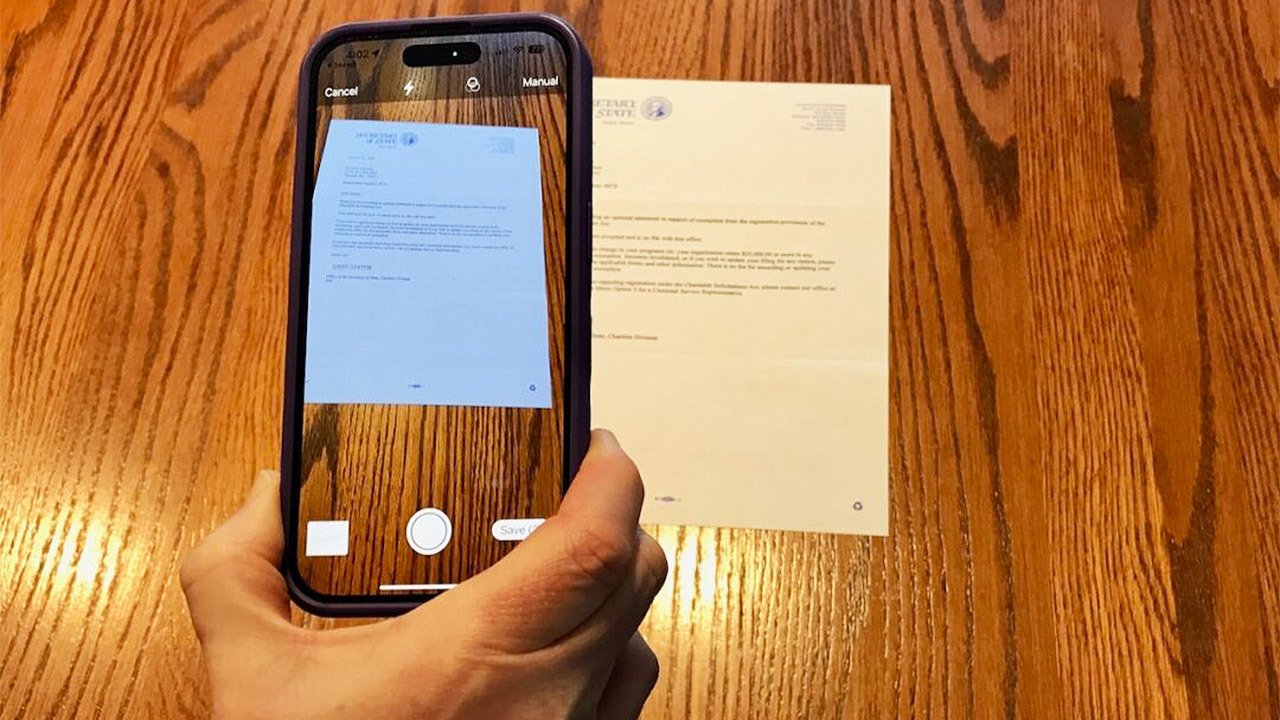
 Дарья «Cupressus» Ткачук
Дарья «Cupressus» Ткачук
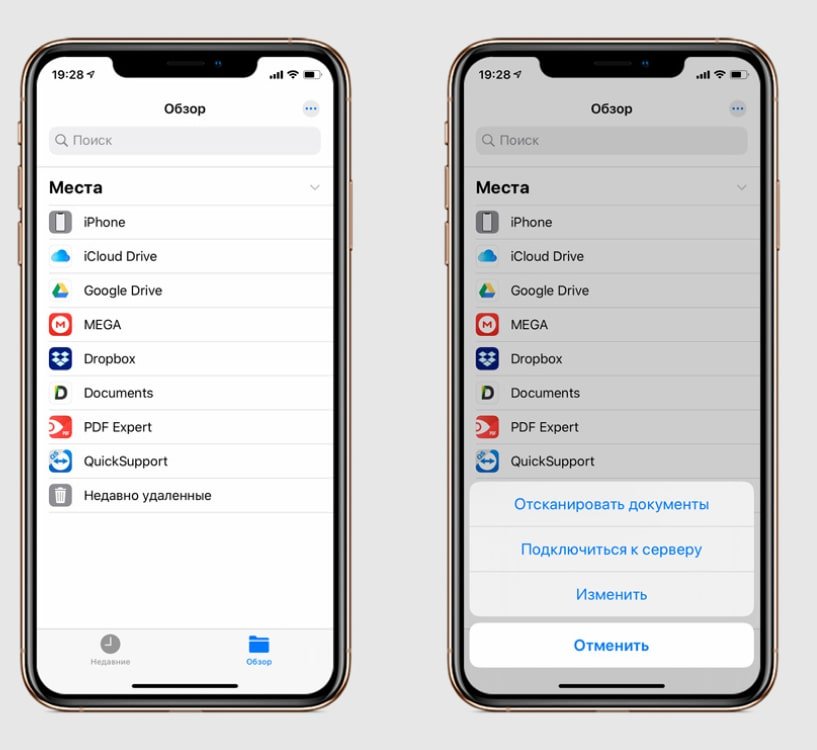
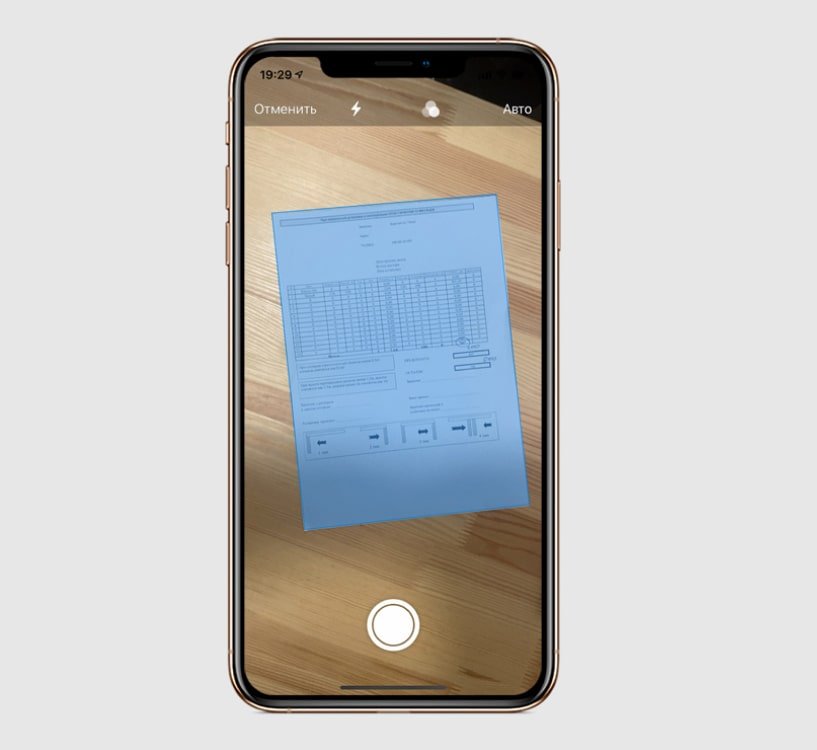
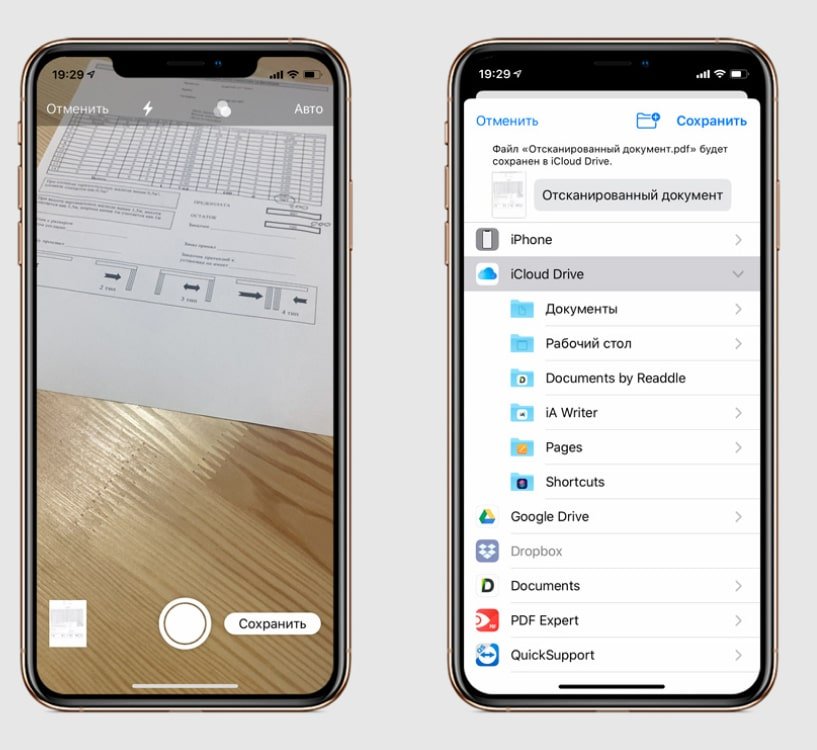
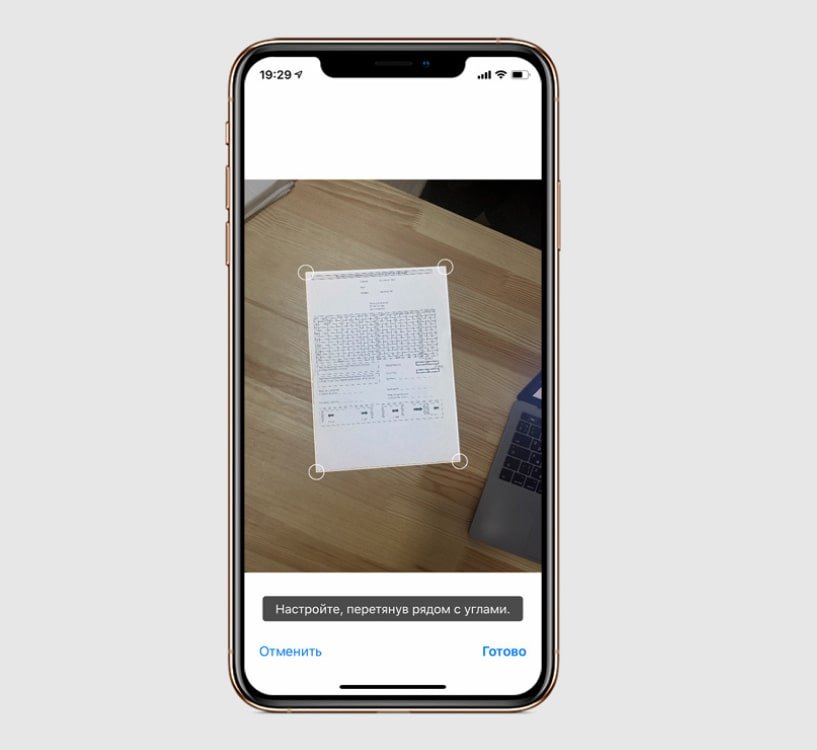


















0 комментариев